Bedienung
Auswahl Scanziel
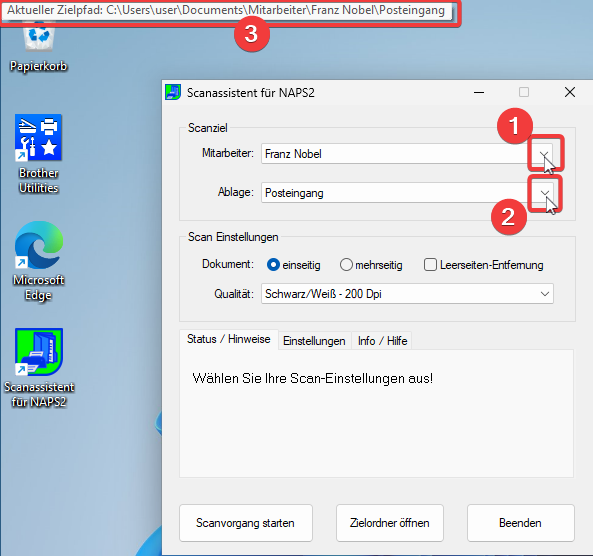
Nach dem Start zeigt der Scanassistent, falls vorhanden, das zuletzt als Standard gespeicherte Ziel an (3). Wenn Sie dieses übernehmen wollen, brauchen Sie nichts weiter zu tun. Wollen Sie ein anderes Ziel wählen so können Sie unter Punkt (1) "Mitarbeiter" (Ebene1) auch eine andere Person auswählen und anschließend das "Ablage" Ziel dieser Person unter (2) Ablage: (Ebene2) ändern. Sobald Sie ein neues Ziel ausgewählt haben, erscheint das neue Scanziel als Zielpfad links oben am Hauptbildschirm (3).
Auswahl der Scaneinstellungen.
Da der Scanassistent auf das Scannen von PDF-Dokumenten (Verträge, Belege, Textseiten...) ausgelegt ist, sind die Scan-Einstellungen entsprechend vorkonfiguriert.
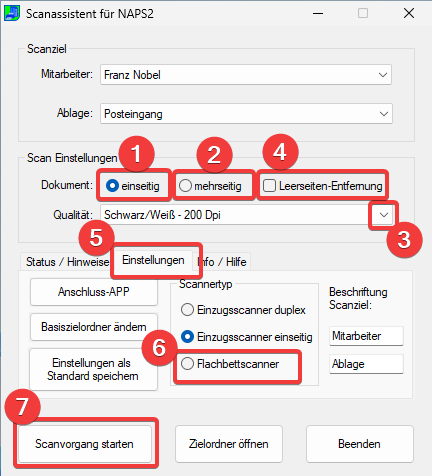
Die Funktion Dokument: (1) einseitig scannt Dokumente nur einseitig, auch wenn Sie einen duplex Scanner besitzen. Auch beim Speichern werden die Dokumente jeweils in eine separate PDF Datei gespeichert. Es gilt: Jede Seite eines Dokuments bzw. Dokumentenstapels wird einseitig gescannt und jede gescannte Seite wird in eine separate PDF Datei gespeichert.
Bei der Funktion (2) mehrseitig wird standardmäßig die Funktion (4) Leerseiten-Entfernung aktiviert. Es gilt folgende Regel: Jede Seite eines Dokuments bzw. Dokumentenstapels wird, falls es der Scanner zulässt, duplex gescannt und alle Seiten bzw. zusammen markierte Seiten werden in einer mehrseitigen PDF gespeichert.
Die Scan-Qualität können Sie mit einem Klick auf (3) die Qualitätauswahlbox ändern. Es stehen Ihnen vier vordefinierte Einstellungen zur Verfügung. Wenn Sie auf Datensparsamkeit Wert legen, also möglichst kleine PDF-Dateien, wird die Schwarz/Weiß - 200 Dpi Einstellung empfohlen. Sollten Sie noch andere Scaneinstellungen brauchen, können Sie diese durch das manuelle Bearbeiten der config.ini ihren Bedürfnissen anpassen. Lesen sie dazu das Kapitel Einstellungen in der config.ini.
Die meisten Multifunktionsgeräte (Drucker, Kopierer und Scanner in einem Gerät) haben neben dem Einzugsscanner auch einen Flachbettscanner integriert. Sie können auch gezielt mit dem Flachbettscanner, sofern vorhanden aus Büchern, Magazinen, getackerten Seiten oder speziellen Papierformaten Scans erstellen. Dazu klicken Sie auf Punkt (5) Einstellungen und dann auf die Option (6) Flachbettscanner.
Wenn Sie alle benötigten Einstellungen vorgenommen haben, können Sie den Scanvorgang mit einem Klick auf den Button "Scanvorgang starten" starten. Es wird nun NAPS2 gestartet und der Scanvorgang sollte sofort losgehen. Wenn mit Ihrem Scanner alles richtig konfiguriert wurde sollten die ersten Vorschaubilder in NAPS 2 angezeigt werden
Weiter geht es bei der Einführung in NAPS2 mit der Bedienung
Mit dem Personal Edition von HelpNDoc erstellt: Online-Hilfen für Qt-Anwendungen generieren